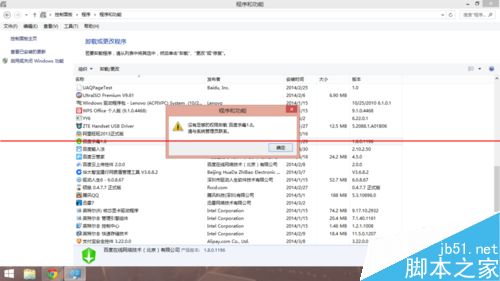萬盛學電腦網 >> 圖文處理 >> Photoshop教程 >> ps入門教程 >> Photoshop制作綠毛怪的搞怪表情
Photoshop制作綠毛怪的搞怪表情
制作表情圖片過程也是較為復雜的,首先要構思出獨特的形象,可以多參考一些素材;然後畫出線稿圖及部分細節;前期的這些完成後再上色及刻畫細節。
最終效果

1、收集參考素材(這是自己比較喜歡的一個表情,向原作者致敬)。
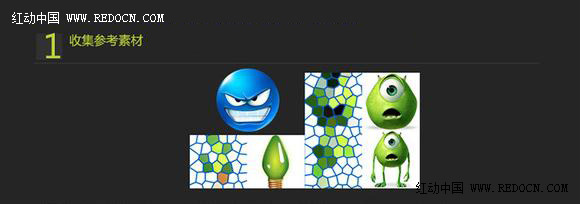
2、鋼筆畫出基本路徑(暗部和亮部全用鋼筆勾出路徑,後面便於隨時調整)。
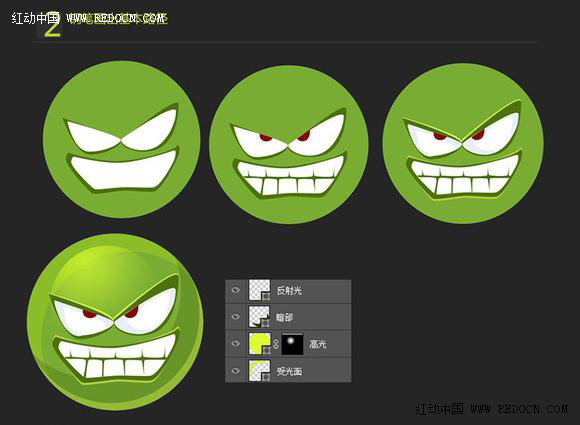
3、毛發處理步驟:
a、隱藏上面的幾個亮部和暗部層。給臉部路徑層加圖層樣式然後轉為智能對象,從這開始後面會大量用到智能濾鏡。
b、添加雜色。徑向模糊—縮放,數值自己多試驗,這裡用10。再次徑向模糊,然後銳化。
c、這裡我多做了幾步,新建透明層嘗試一下,用畫筆的方式代替之前的添加雜色,然後徑向模糊,出現一個分布不均勻、粗細不同的毛發層。柔光疊加。這裡可以通過不同的畫筆粗細、顏色深淺,得到更多樣的毛發層次。
d、將臉上的幾個明暗和高光層,轉為智能對象,然後高斯模糊,數值4—12左右。
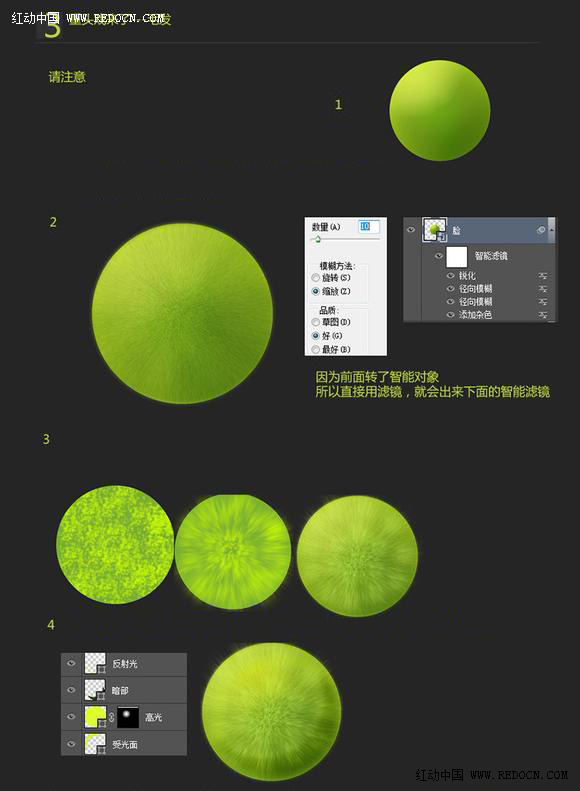
4、眼睛處理:基本全用圖層樣式,眼白,暗部眼眶,兩部眼眶,共三層。眼珠5層左右。
a、圖層樣式,給眼白加內陰影,眼珠用上面做毛發的做法,做出絮狀物。整體加內陰影,加高光。
b、把暗部眼眶轉智能對象,然後高斯模糊,數值2左右。
c、把亮部眼眶轉智能對象,然後高斯模糊,數值2左右。多調整路徑,眉弓多一點,眼睑圓潤點。
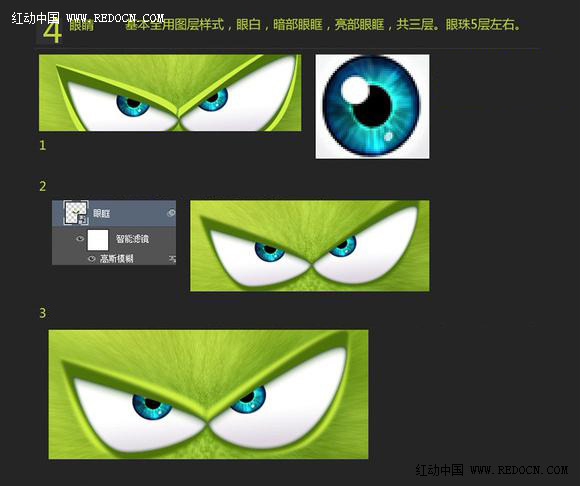
5、嘴巴處理:
a、和眼眶做法一致,路徑轉智能對象,高斯模糊2。亮部錯開層次,唇的厚度就出來了。
b、調整暗部和亮部的漸變,給嘴裡加整體的陰影關系。
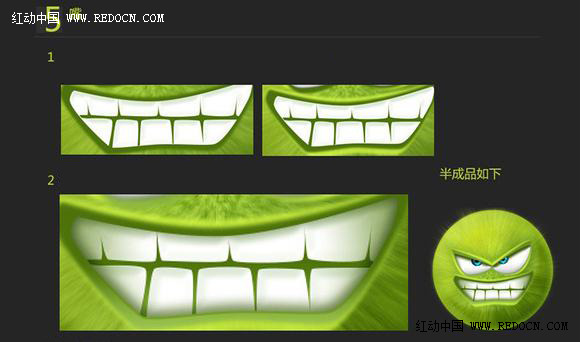
6、周圍毛發處理:
a、把頭部幾個層合並,選中選區—反選,然後羽化10左右。用蒙版方式隱藏掉周圍。
b、備份頭部層,置於底層,然後用液化或者塗抹塗出周圍的毛。並且,我有用筆刷圍著畫了一圈,細一點的毛發絲。
c、通過多層毛發疊加,調整透視,調整整體陰暗,給眼白內部加內陰影,得到一個帶一絲邪氣卻又很可愛的綠毛球怪。

最終效果:

注:更多精彩教程請關注三聯photoshop教程欄目,三聯PS群:311270890歡迎你的加入